Aplikace na Macu neposlouchá? Takto jí vždy vypnete!
Bez ohledu na to, k čemu svůj Mac používáte, může přijít chvíle, kdy to Command + Q prostě neškrtne. Chcete-li zavřít tyto trvale zamrzlé aplikace, které jen tak nezmizí, existuje několik způsobů, jak tuto práci provést.
Hlavní dvě metody, jak se zbavit aplikace, která jen tak nezmizí, jsou Force Quit a Activity Monitor. Obě možnosti odvedou svou práci téměř v každém případě použití, pro který budete možná muset použít, a půjdou o další krok, než je pouhé ukončení dané aplikace.
Zavření aplikace pomocí Force Quit
Force Quit, jak název napovídá, je o něco agresivnější protějšek ke stisknutí kláves Command + Q. Je to také jedna z nejjednodušších věcí k přístupu v macOS. Pokud se někdy přistihnete, že se bezvýsledně pokoušíte zavřít aplikaci, pak Force Quitting je vzdálený jen pár rychlých úhozů.
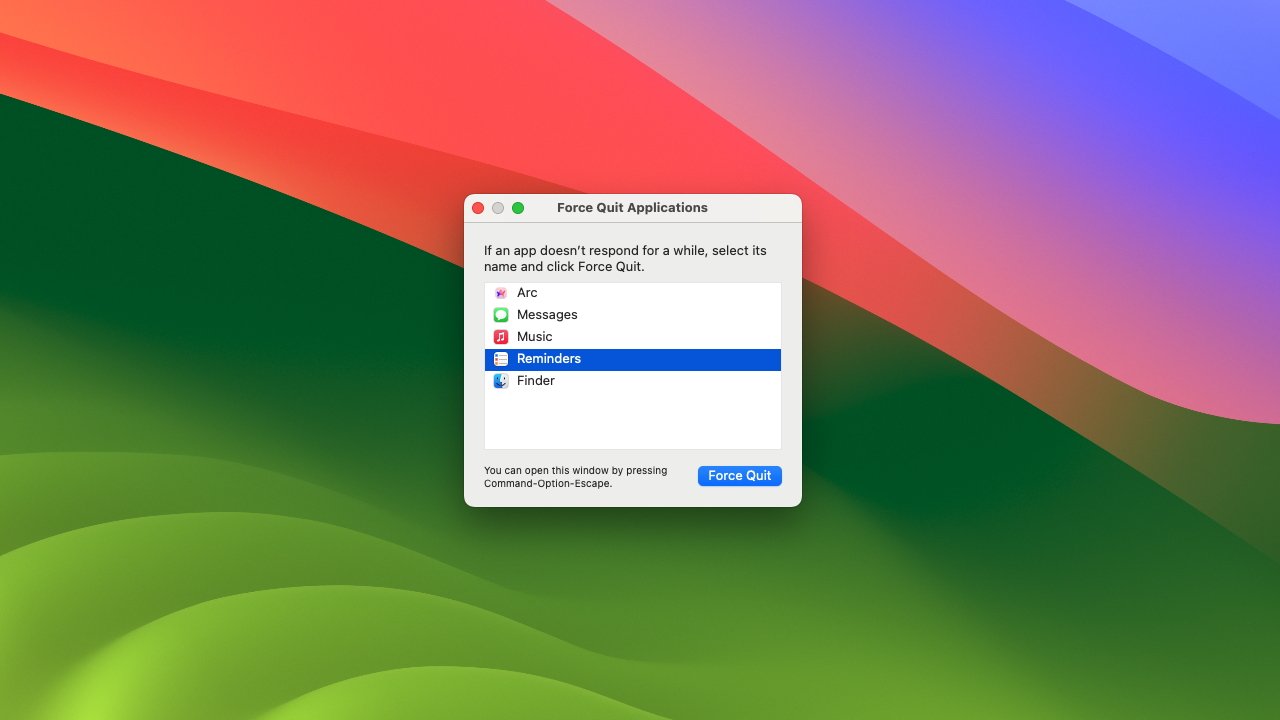
- Stiskněte Option+Command+Escape.
- Vyberte aplikaci, kterou chcete vynutit ukončení.
- Klepněte na Vynutit ukončení.
Nabídku Force Quit lze také použít k opětovnému spuštění Finderu, pokud nereaguje. Když je okno Force Quit otevřené, zůstane nad čímkoli jiným, co máte náhodou otevřené, dokud ho nezavřete.
Kromě toho můžete také vynutit ukončení aplikace z doku. To lze provést kliknutím pravým tlačítkem myši na ikonu aplikace a podržením klávesy Option. Tím se možnost „Ukončit“ v nabídce po kliknutí pravým tlačítkem změní na „Vynutit ukončení“.
Zavření aplikace pomocí Monitoru aktivity
Na trochu podrobnějším konci uzavírání aplikace je Monitor aktivity. Pro ty, kteří znají Windows, je Activity Monitor velmi podobný Správci úloh systému Windows. Pokud jste hledali trochu více podrobností, než pouhé ukončení aplikace, Monitor aktivity vám to poskytne.
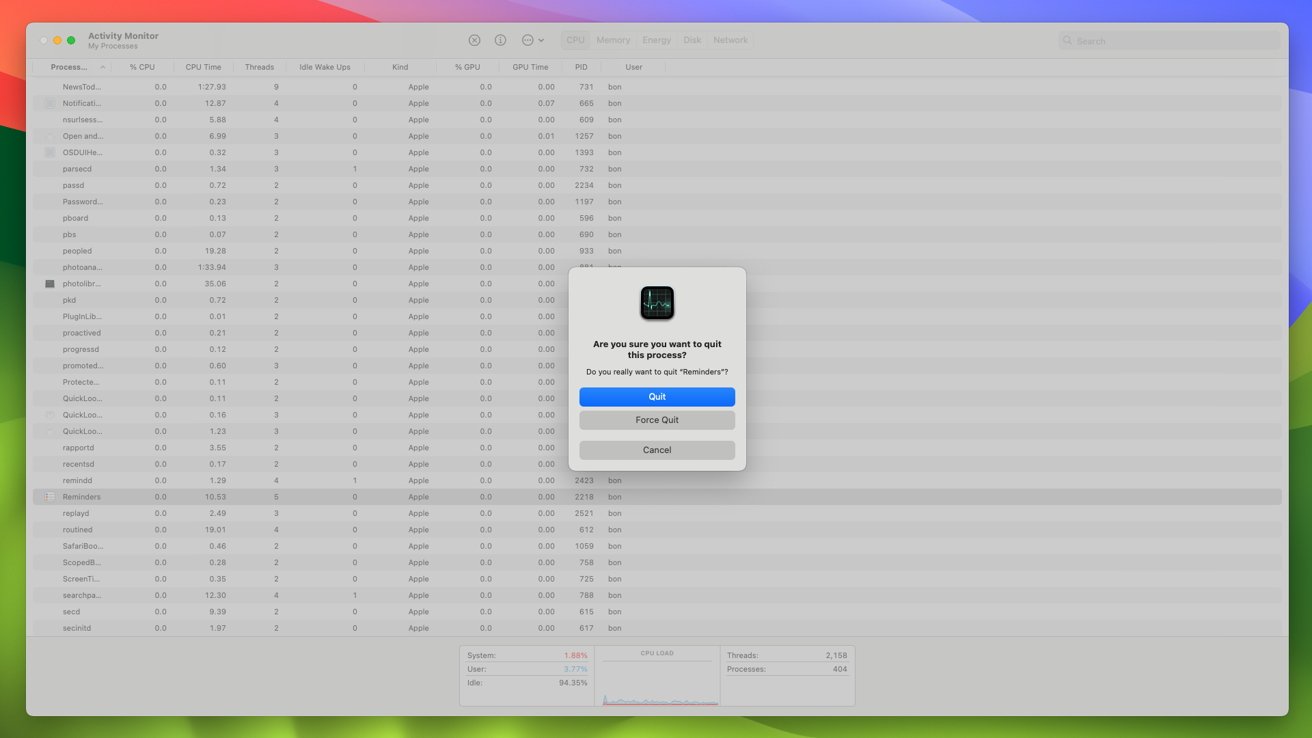
Bohužel, na rozdíl od nabídky Force Quit a Správce úloh systému Windows, neexistuje žádná rychlá klávesová zkratka pro otevření této aplikace. Můžete ale vyvolat Spotlight (CMD+Mezerník) a začít psát název aplikace (Monitor aktivity). Jinak aplikaci najdete ve Finderu, složce Aplikace - Utility a Monitor Aktivity. Aplikacenabízí více podrobností a možnost vynutit ukončení aplikací na pozadí.
- Ve sloupci Název procesu vyberte aplikaci, kterou chcete zavřít.
- Klikněte na symbol zastavení v horní části okna.
- Vyberte Vynutit ukončení.
I když se použití aplikace místo Force Quit samo o sobě může zdát jako zbytečné komplikování jednoduchého úkolu, existuje dobrý důvod, proč budete možná muset otevřít Activity Monitor spíše než použít nástroj Force Quit.
Nástroj Force Quit vám ukáže aplikace, které máte aktuálně otevřené, ale některé procesy a aplikace na pozadí se v nástroji Force Quit prostě nezobrazí. Stejné procesy a aplikace se však zobrazí v Monitoru aktivity. To může být velmi užitečné pro ukončení všech aplikací, které primárně běží na pozadí.
Když vezmete v úvahu obě metody vynuceného ukončení aplikace, nemusíte už nikdy panikařit, pokud zjistíte, že zmačkáte Command + Q bez úspěchu.
.png)